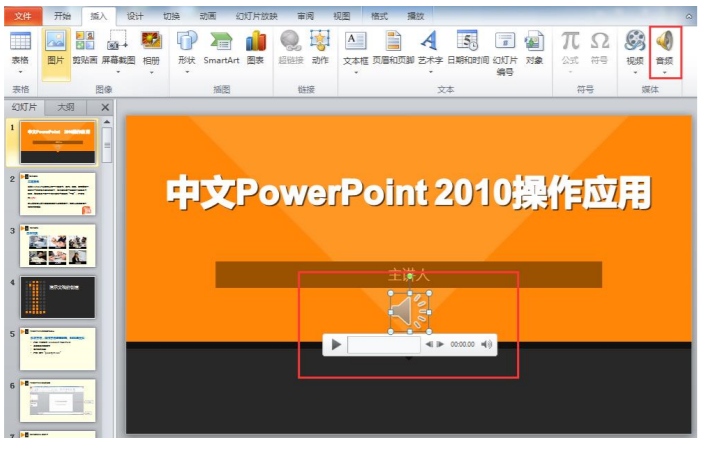国开学习网《计算机文化基础》第五章 Excel2010操作应用 5.3 Excel单元格格式设置
数据录入和计算完毕后,王小明对该成绩表还不满意,比如单元格内的文字没有统一规范,表格没有标题等等。他需要将表格进行美化。这一节我们将要学习如何设置单元格格式。
请同学们先观看视频讲授和知识归纳学习Excel的单元格格式设置,随后进入学后自测检验效果,在动手操作中根据操作提示及演示视频完成实验。在常见问题中看看是否有和你一样的疑惑。

 单元格的选取
单元格的选取
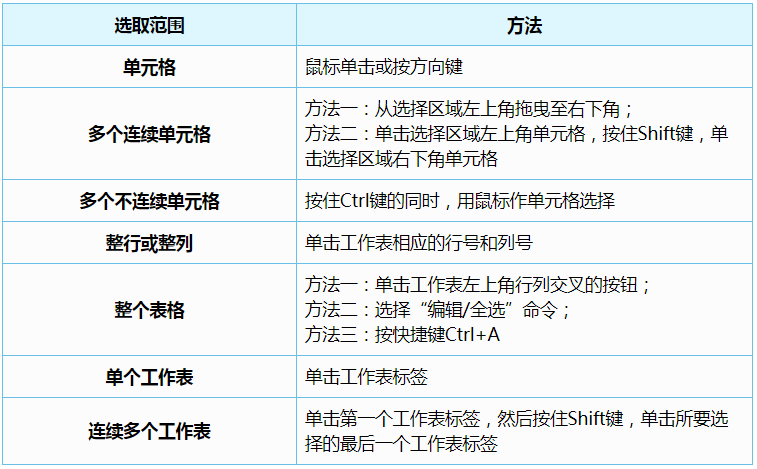
 设置单元格格式
设置单元格格式
选择单元格后,单击鼠标右键选择“设置单元格格式”,即可在设置单元格格式对话框中,设置相应的格式。
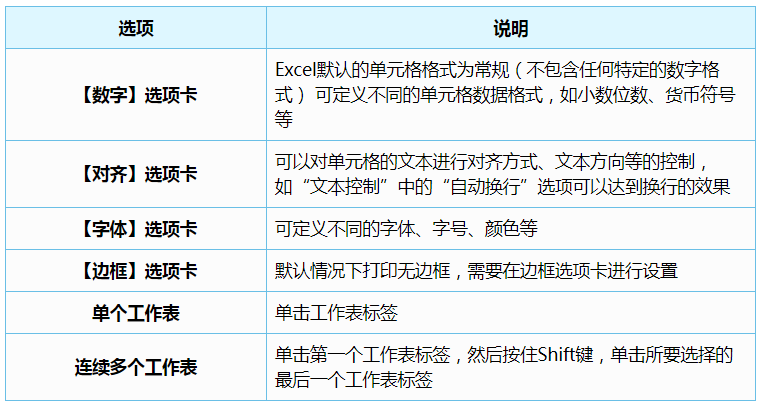
 工作表行与列的操作
工作表行与列的操作
操作要求:
打开实验5-2“旅行预算表”,在第一行之前插入标题行,输入文字“杨梅坑两天一夜旅行预算表”,并合并A1至E1单元格。将标题行设置字体为微软雅黑,字号18号,加粗,填充颜色为蓝色,字体颜色白色,行高设置为25。将表格外边框设置为蓝色双线框线,内部加上浅蓝色的单线线条。将A2至E2单元格填充自定义颜色为(9,217,207);
操作步骤:
步骤1:选定第一行某个单元格,选择“开始”选项卡,在“单元格”功能组中,单击“插入”命令,在弹出的下拉菜单中选择“插入工作表行”选项,在插入的工作表行第一个单元格输入标题“杨梅坑两天一夜旅行预算表”,选定A1至E1单元格所在区域,选择“对齐方式”对话框中的“合并后居中”命令合并所选单元格所在区域。
步骤2:选定标题行,单击“开始|字体”功能面板右下角按钮,在弹出的“设置单元格格式”对话框中的“字体”选项下,“字体”选项框中选择“微软雅黑”,“字号”选项框中选择 “18”,“字形”选项框中选择“加粗”,“颜色”选项框中选择“白色”,在弹出的“设置单元格格式”对话框中的“填充”选项下选择填充颜色蓝色。
步骤3:选择“开始”选项卡,在“单元格”功能组中,单击“格式”命令,在弹出的下拉菜单中选择“行高”,在弹出窗口中输入行高25。
步骤4:选定整张表格区域,单击“开始|字体”功能面板右下角按钮,在弹出的“设置单元格格式”对话框中的“边框”选项下,选择线条颜色为蓝色,选择线条样式为双线,选择“外边框”选项,选择线条颜色为浅蓝色,选择线条样式为单实线,选择“内边框”选项,选定A2-E2单元格,单击“开始|字体”功能面板右下角按钮,在弹出的“设置单元格格式”对话框中的“填充”选项下,单击 “其他颜色”命令,在弹出的“颜色”对话框中的“自定义”选项下,分别在红色、蓝色、绿色文本框中分别输入9、217、207,单击“确定”命令,返回“设置单元格格式”对话框后单击“确定”命令。
步骤5:单击“文件|另存为”,在“保存位置”下接列表框中选择文档保存位置,在“文件名”文本框中输入新建文档的文件名“旅行预算表.xlsx”,单击“保存”按钮。
单元格如何输入小数?
 如何将某单元格的数字设置成保留小数点后两位?
如何将某单元格的数字设置成保留小数点后两位?
 先选中单元格,单击鼠标右键,选择“单元格格式”,在弹出对话框中的“数字”选项卡下,选择“分类”为“数值”,并设置“小数位数”为2,单击确定即可。
先选中单元格,单击鼠标右键,选择“单元格格式”,在弹出对话框中的“数字”选项卡下,选择“分类”为“数值”,并设置“小数位数”为2,单击确定即可。
合并单元格操作?
 合并单元格是否可以直接选择整行进行操作?
合并单元格是否可以直接选择整行进行操作?
 不可以。因为Excel 2010一行由上万个单元格组成,如果直接选择整行进行合并并居中,将看不到输入的标题内容。
不可以。因为Excel 2010一行由上万个单元格组成,如果直接选择整行进行合并并居中,将看不到输入的标题内容。